โปรแกรมวาดภาพ ตกแต่งภาพ ผลิตสิ่งพิมพ์
 รวมบทความเกี่ยวกับการใช้โปรแกรมช่วยในการวาดภาพ ตกแต่งภาพ ออกแบบ ทำสื่อสิ่งพิมพ์ จัดการกับภาพ เช่น วิวหรือแสดงภาพเป็นแบบแคตตาล็อก แต่งภาพด้วย Photoshop วาดภาพด้วย Illustrator เป็นต้น
รวมบทความเกี่ยวกับการใช้โปรแกรมช่วยในการวาดภาพ ตกแต่งภาพ ออกแบบ ทำสื่อสิ่งพิมพ์ จัดการกับภาพ เช่น วิวหรือแสดงภาพเป็นแบบแคตตาล็อก แต่งภาพด้วย Photoshop วาดภาพด้วย Illustrator เป็นต้น
ออกแบบโลโก้แบบที่ 16 ด้วย CorelDRAW12
1. หาภาพโลโก้ที่ต้องการ ตีตารางที่โลโก้ด้วยดินสอหรือปากกาตามสะดวก
2. คลิกที่เครื่องมือสำหรับสร้างตาราง
3. คลิกเลือกตารางขนาด 7 x 7
4. หาที่ว่างๆ แล้ววาดรูปตาราง 1 รูป กดปุ่ม Ctrl ที่แป้นพิมพ์ค้างไว้ขณะวาดด้วย
5. คลิกที่เครื่องมือดินสอโหมด Bezier แล้วเริ่มต้นวาดในส่วนบนก่อน จากนั้นก็วาดส่วนล่าง ตามลำดับ

6. ให้เลือกภาพทั้ง 4 ส่วนแล้วระบายสีขาว
7. ให้เลือกรูป 2 ตัวล่างที่ซ้อนกันอยู่ โดยใช้เครื่องมือสำหรับเลือก ลากเป็นเส้นประครอบ แล้วคลิกที่เมนู Arrange>>Combine เพื่อเชื่อมภาพเข้าด้วยกัน
8. พิมพ์ข้อความ ECC (Thailand) ใช้ตัวหนังสือแบบ Arial แล้วขยายตัวหนังสือ ให้พอ เหมาะกับตัวโลโก้ แล้วระบายสีดำ ส่วนตัวโลโก้ให้ระบายสีแดง
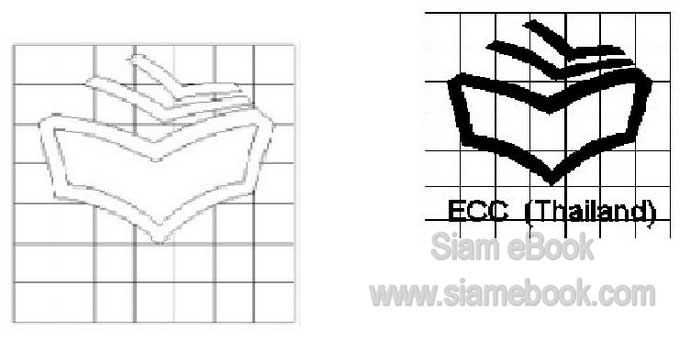
- Details
- Category: รวมเทคนิคการใช้งาน CorelDRAW 12
- Hits: 3016
ออกแบบโลโก้แบบที่ 17 ด้วย CorelDRAW12
1. หาภาพโลโก้ The MALL แล้วตีตารางตามตัวอย่าง
2. วาดตารางขนาด 4 X 4 ในหน้าจอ ด้วยเครื่องมือ Graph Paper Tool
3. เริ่มต้นวาดส่วนล่างสุดก่อน แล้ววาดส่วนอื่น ลายวาดแค่ตัวเดียว แล้วก็อปปี้
4. การสร้างลายอีกตัวหนึ่ง ก็ใช้วิธีก็อปปี้เช่นกัน

5. ส่วนที่เป็นลายแค่ครึ่งตัว ก็ใช้วิธี Intersection โดยก็อปปี้แล้วย้ายออกมาด้านนอก แต่ให้ อยู่ในแนวเดียวกัน แล้ววาดรูปสี่เหลี่ยม 1 รูป ครอบในส่วนลายที่ต้องการ
6. เลือกภาพสี่เหลี่ยม แล้วคลิกที่ปุ่ม Intersect With ตอนนี้เมาส์จะ เปลี่ยนรูปเป็นลูกศร ชี้ขนาดใหญ่ ก็ให้เลื่อนไปคลิกที่ภาพ A แล้วคลิกที่ภาพสี่เหลี่ยมอีกครั้งหนึ่ง คลิกปุ่ม Intersec With แล้วคลิกที่ภาพ B ส่วนภาพ C และ D ก็ปฏิบัติคล้ายกัน จากนั้นให้ย้ายไปวางประกบกับตัวโลโก้
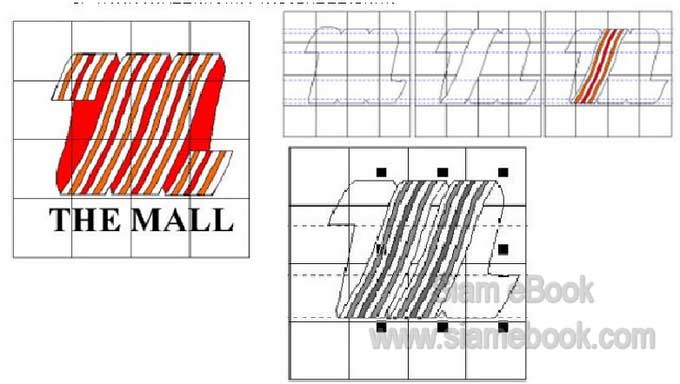
7. ส่วนอีกครึ่งหนึ่งในส่วนบนก็ปฏิบัติคล้ายกัน แล้วก็พิมพ์คำว่า The MALL แลัวจัดเข้า ด้วยกัน

- Details
- Category: รวมเทคนิคการใช้งาน CorelDRAW 12
- Hits: 3274
การวาดภาพด้วย CorelDRAW 12
ความสามารถในการช่วยวาดภาพ เป็นอีกความสามารถที่โดดเด่นของโปรแกรมประเภทนี้ โดย เฉพาะภาพแบบลายเส้น เช่น การวาดภาพการ์ตูน ถ้าผู้อ่านมีความสามารถทางศิลปะก็จะง่ายเข้าไปอีก เพราะจะสามารถใช้โปรแกรมนี้ได้เต็มประสิทธิภาพจริงๆ
ภาพที่วาดด้วยคอมพิวเตอร์จะมีข้อดีกว่า ภาพที่วาดด้วยมือลงประดาษ เพราะผลงานที่ได้จะ นำไปใช้งานได้บ่อยครั้งเท่าที่ต้องการ ภาพก็สามารถเปลี่ยนสี เปลี่ยนรูปแบบได้ เช่นวาดการ์ตูนใส่เสื้อ สีเหลือง ก็สามารถเปลี่ยนเป็นสีอื่นได้ ภาพประกอบ ก็เปลี่ยนได้ ไม่เหมือนภาพที่วาดด้วยมือ จะแก้ไข ทีก็ต้องวาดใหม่ ภาพที่ได้นี้จึงเหมาะสำหรับการนำไปใช้ประกอบในหนังสือเช่นหนังสือการ์ตูน นิตยสาร สารคดีต่างๆ วาดครั้งเดียวใช้ได้หลายครั้ง ค่อนข้างคุ้มค่า
ลักษณะการวาดภาพด้วยโปรแกรมนี้
การวาดภาพจะวาดแยกเป็นส่วนๆ แล้วนำแต่ละส่วนของภาพมาประกอบเข้าด้วยกัน การวาด แยกเป็นส่วนๆ มีข้อดีในเรื่องการระบายสี เช่น ต้องการระบายเปลี่ยนสีส่วนใดของภาพก็แก้ไขได้เลย

- Details
- Category: รวมเทคนิคการใช้งาน CorelDRAW 12
- Hits: 2129
ภาพวิวเป็นตัวอย่างการวาดภาพแบบง่ายที่สุด ที่จะให้ทดลองทำ
1. เริ่มต้นด้วยการวาดภาพสี่เหลี่ยมก่อน เป็นกรอบขอบเขตของงานว่าต้องการภาพขนาดนี้
2. วาดภาพภูเขาทั้งสองลูกด้วยเครื่องมือ Bezier Tool ดังภาพ (วาดให้คล้ายตัวอย่าง)
3. เลือกภาพสี่เหลี่ยม แล้ว Intersect กับภาพภูเขา ทำทีละลูก
4. ระบายสีภาพถูเขาที่ได้ด้วยสีตามต้องการ แล้วลบภาพภูเขาที่วาดในครั้งแรก ลบทั้ง 2 ภาพ

5. วาดภาพสี่เหลี่ยมที่ตำแหน่งดังภาพ แล้ว Intersect กับภาพสี่เหลี่ยมที่วาดเป็นกรอบภาพ
6. ระบายสีภาพที่ได้ด้วยสีไล่น้ำหนัก ส่วนนี้จะเป็นภาพท้องฟ้า
7. ย้ายตำแหน่งภาพภูเขามาอยู่ตำแหน่งบนสุด แล้วลบภาพสี่เหลี่ยมออกไป
8. วาดก้อนเมฆด้วยวงรีซ้อนๆ กันดังรูป
9. จัดการ Weld ภาพวงรีเข้าด้วยกัน แล้วระบายสีขาว ยกเลิกเส้นขอบภาพ

10. วาดกรอบภาพ แล้วทำเป็นภาพสามมิติด้วยเครื่องมือ Interactive Extrude Tool
11. กำหนดค่าเป็นแบบ Bevel ดังภาพตัวอย่าง
12. ส่งภาพที่ได้นี้ไปไว้ด้านล่างสุด แล้วระบายสีกรอบภาพตามใจชอบ

- Details
- Category: รวมเทคนิคการใช้งาน CorelDRAW 12
- Hits: 2822
FastStone Photo Resizer 3.0 Article Count: 4
มือใหม่ Microsoft Office Publisher 2007 Article Count: 50
มือใหม่ CorelDRAW 12 Article Count: 1
มือใหม่ Photoshop CS3 Article Count: 123
คอมพิวเตอร์กับการผลิตหนังสือ Article Count: 34
Capture Express Article Count: 7
การจับหน้าจอคอมพิวเตอร์ Article Count: 10
จัดการไฟล์รูปภาพด้วย ACD See Article Count: 10
ดูไฟล์รูปภาพด้วย Picperk Article Count: 11
การจับภาพหน้าจอคอมพิวเตอร์ด้วย ScreenHunter Article Count: 2
วาดภาพด้วย Adobe Illustrator CS3 Article Count: 81
รวมเทคนิคการใช้งาน CorelDRAW 12 Article Count: 116
คู่มือผลิตสิ่งพิมพ์ด้วย PageMaker 6.5 Article Count: 80
รวมตัวอย่างงาน Photoshop สำหรับมือใหม่ Article Count: 103
จัดการภาพด้วย PhotoScape Article Count: 33
วิธีใช้ Illustrator CS6 Article Count: 1
Paint Article Count: 5
ใบปลิว ทำใบปลิว Article Count: 13
ใบปลิวขนาด A5 Article Count: 11
สิ่งพิมพ์สำเร็จรูปพร้อมใช้ Article Count: 2
โปรแกรมแต่งภาพฟรี Artweaver Article Count: 9
Photoshop CS6 Article Count: 17
Page 151 of 181


